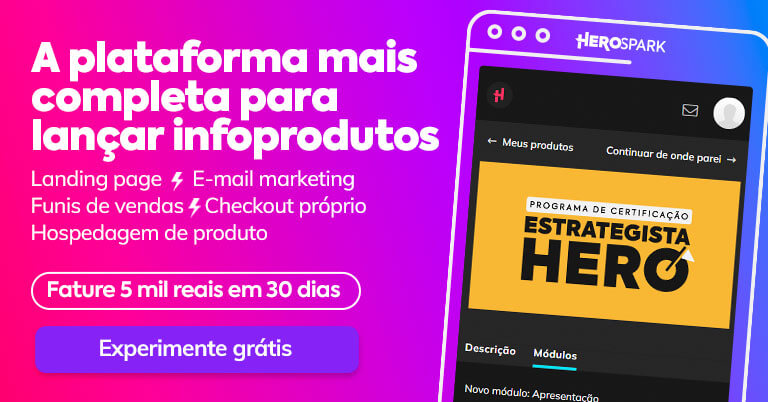11 de janeiro de 2017
11 de janeiro de 2017
O screencast é uma maneira fácil e eficaz de gravar uma videoaula para o seu curso online. Com o software certo, é possível gravar a tela do seu computador utilizando a sua narração de áudio. Esse tipo de gravação é ideal para você que oferece cursos online para transmitir o seu conhecimento, por exemplo, já que é possível preparar uma aula como se fosse presencial, mas transmitida online.
Existem várias opções de ferramentas para a gravação deste tipo de conteúdo. Como tudo no mercado, cada uma delas possui uma especificidade que define seus prós e contras.
Para os produtores de conteúdo de ensino a distância, ter a ferramenta que melhor se adapta a sua realidade pode poupar um bom tempo de edição e captação de vídeos. E você que é empreendedor sabe muito bem disso: ao otimizar seu tempo e liberar espaço na agenda, você consegue focar seus esforços na divulgação e produção de outros conteúdos e até mesmo nas estratégias para o seu negócio.
Por isso, vamos ajudar você a chegar à resposta de uma das perguntas mais frequentes no mercado de ensino a distância: qual software é o melhor para gravar o screencasting do meu curso EAD? Vamos para a lista dos melhores softwares disponíveis no mercado.
O que você vai ler nesse artigo?
O melhor software para gravar meu screencast
1. Adobe Captivate

Como a maioria dos softwares Adobe, o Captivate é uma ferramenta para profissionais. A licença, como todos os softwares profissionais, tem um valor salgado. A interface e o fluxo de trabalho não é intuitivo para quem está começando a produzir, o que pode ser frustrante para os iniciantes. Quem já possui experiência com ferramentas de screencast vai perceber que as suas videoaulas vão ter um ganho de qualidade. Outro ponto positivo são os tamanhos de arquivo, relativamente pequenos.
Se você é um screencaster profissional e se utiliza desta tecnologia como principal atividade, então você deve olhar com carinho para o Adobe Captivate. Para quem ainda está começando, continue lendo, pois não falamos apenas de ferramentas voltadas para os profissionais.
2. Camtasia Studio
![]()
Camtasia é um software muito poderoso desenvolvido para Windows que me permite fazer quase tudo o que é possível em um screencast educacional. Entretanto, para os produtores de conteúdo que estão começando a produzir não é recomendado por dois motivos. O primeiro deles é o valor da licença, bem cara para quem está iniciando no segmento, e o segundo é que ele exige uma certa imersão para aprender a utilizar a ferramenta e extrair o que de melhor ela oferece.
Você pode usar a versão gratuita para testar do Camtasia, pelo menos para conhecê-lo e entender todos os recursos que ele oferece. Nesta versão de testes, o software adiciona uma marca d’água ao vídeo finalizado.
3. Camtasia: Mac

Embora seja produzido pela Techsmith, o Camtasia: Mac não é o mesmo que Camtasia Studio. Ele tem algumas características que são realmente legais para a criação de um screencast, mas também supérfluas, como efeitos especiais e filtros. Os pontos positivos é que o custo dele, embora ainda seja alto, já é menor do que o Camtasia Studio. Ele é mais simples, mas mesmo assim ainda é um pouco difícil para que não seja familiarizado com as suas ferramentas.
4. Screenflow
![]()
O Screenflow, produzido pela Telestream, é uma das ferramentas favoritas dos produtores de screencast. O software é exclusivo para Mac e possui uma infinidade de recursos que, em um primeiro momento, pode até assustar os produtores de conteúdo que estão entrando no mundo das gravações de vídeos. Mas nada que com o tempo não possa ser resolvido. O valor do Screenflow é relativamente alto, mas o programa possui uma versão gratuita para testar, com limitações, mas excelente para você ao menos conhecê-lo.
5. Screenr

O Screenr é uma ferramenta online e você pode usá-lo diretamente pelo navegador do seu computador. Basta acessar o site e clicar no botão de registro para começar. Além de capturar a tela, você pode adicionar anotações para deixar o conteúdo mais explicativo. O bom é que esta ferramenta é gratuita, assim você pode dar o start em seu projeto sem desembolsar.
6. SnagIt
![]()
Quem está em busca de uma opção simples, mas de qualidade, pode apostar no Snaglt para começar suas produções. O software permite que você grave sua tela e faça anotações nos vídeos e em screenshots. Para usá-lo, é necessário comprar a licença (existem várias opções de planos). Mas você pode usar a versão gratuita para testar para conhecer a ferramenta antes de adquiri-la.
7. Apple QuickTime Player

O QuickTime Player é nativo de todos os Macs, ou seja, já vem instalado. O que muitas pessoas não percebem é que ele tem um recurso de gravação de tela construído diretamente nele! Basta ir no menu File e selecionar “New Screen Recording”. Importante: infelizmente, o QuickTime Player para Windows não tem esse recurso, ou seja, é um benefício exclusivo para os usuários de Mac.
8. Collaaj

O Collaaj é mais uma opção de ferramenta para screencast que permite capturar a imagem da sua webcam e também da tela do computador ao mesmo tempo. O único ponto negativo é que a versão gratuita só permite gravar 2 minutos de conteúdo — tempo muito curto para explorar uma aula online. Porém, se você se interessar, pode adquirir a licença depois, já que há uma gama de planos pagos. Dependendo da sua necessidade, este programa pode ser o ideal para ajudar você como fazer videoaula para o seu curso online.
9. Screencast-O-Matic

O Screencast-O-Matic é mais um programa poderoso para gravar a sua webcam e a sua tela ao mesmo tempo. A facilidade de uso é imensa e você consegue fazer suas gravações sem dores de cabeça. Um recurso muito bacana oferecido pela ferramenta é que ao clicar com o mouse na tela, durante uma gravação, o programa insere um clique visível. Pode parecer um recurso simples, mas que faz toda diferença para aulas estilo tutoriais, por exemplo.
Há uma versão gratuita para Mac e Windows. Enquanto o Sceencast-O-Matic é livre de usar, ele irá limitar a você a 15 minutos de uso, além de adicionar uma pequena marca de água “Screencast-O-Matic” no canto inferior esquerdo do vídeo final publicado. Existe uma versão Pro que desbloqueia mais recursos e permite a edição de vídeo, a capacidade de gravar áudio do sistema e gravar por mais de 15 minutos.
Estas não são as únicas opções, é claro, já que este é um mercado em crescimento. Você já usou alguma dessas ferramentas e qual você recomendaria? Deixe lá em baixo nos comentários.
Por fim, você precisa de uma plataforma para garantir ao seu aluno a melhor experiência para as suas vídeos aulas. Com a plataforma EADBOX, você consegue garantir a qualidade de aprendizado dos seus alunos e um controle total sobre o seu curso online. Clique no link abaixo e teste gratuitamente a plataforma que vai mudar o seu conceito de aprendizagem no ensino a distância.
[wen_cta id=”2320″]
Categorias